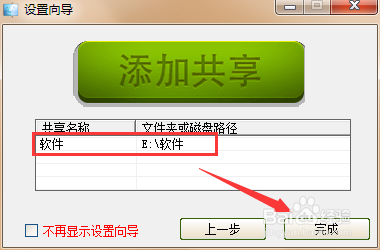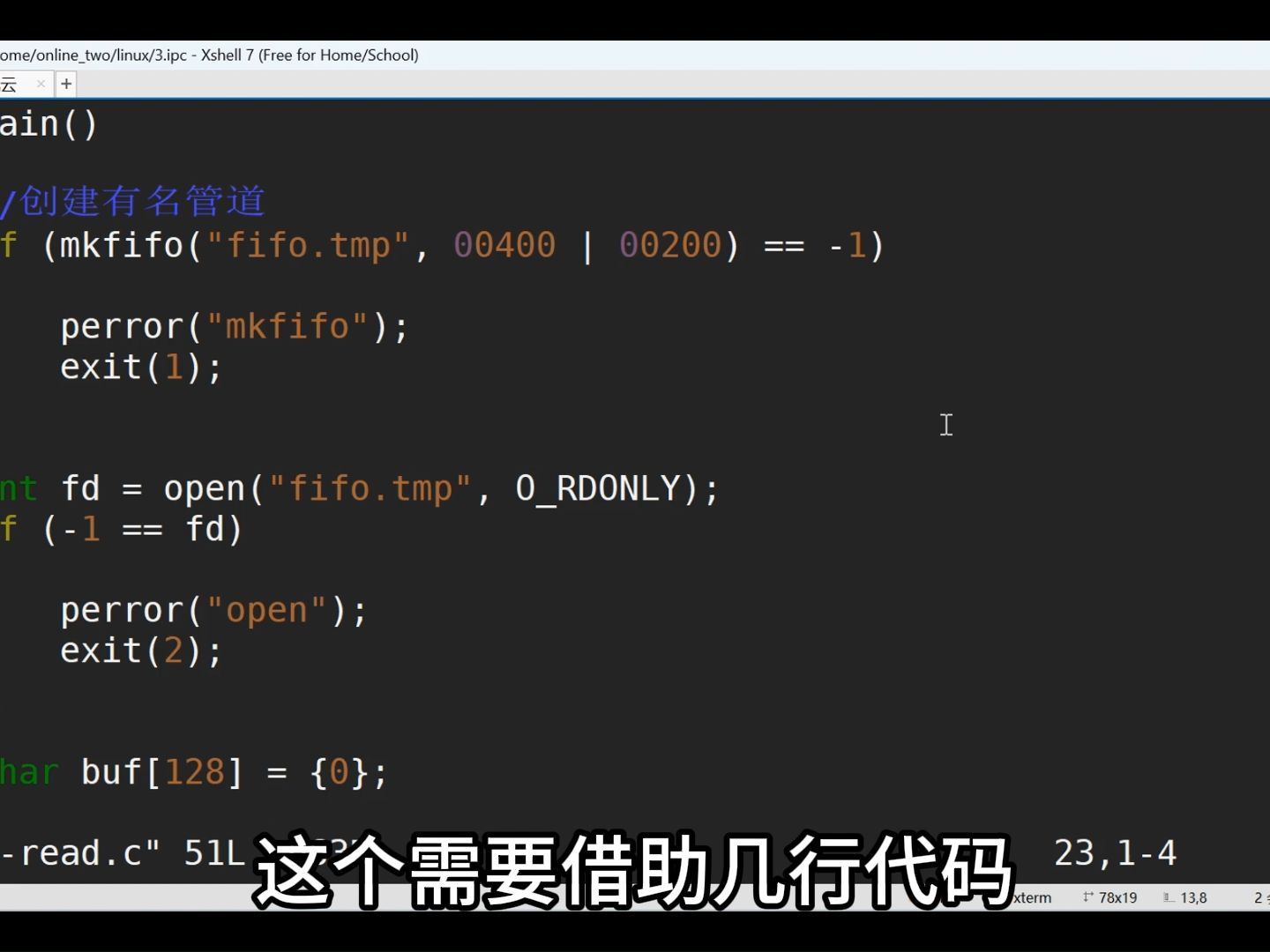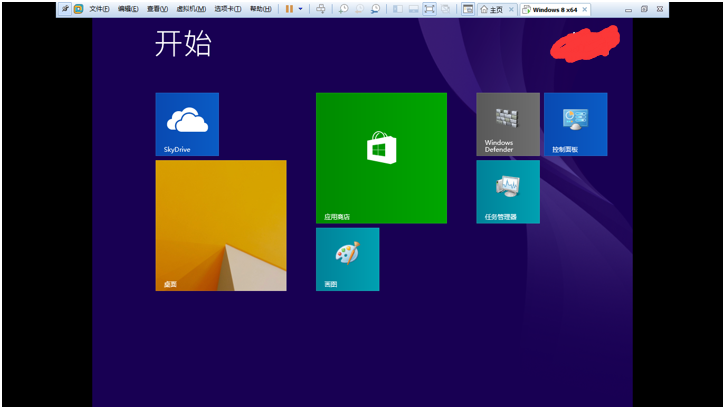随着技术的发展,我们越来越需要在多个操作系统之间进行切换。但是,每个操作系统都需要一台独立的计算机来运行,这显然是不可行的。幸运的是,有一种名为VirtualBox的软件可以帮助我们在同一台计算机上同时运行多个操作系统。本文将详细介绍如何使用VirtualBox在Linux上安装Windows系统。
1. VirtualBox简介
首先,我们需要了解VirtualBox是什么以及它可以为我们做些什么。VirtualBox是一款免费且开源的虚拟化软件virtualbox linux 安装,由Oracle公司开发。它可以在同一台计算机上运行多个客户操作系统(如Windows、Linux、Mac OS X等),并且支持许多高级功能,如快照、共享文件夹和虚拟网络等。
2.安装VirtualBox

在开始使用VirtualBox之前,您需要先安装它。您可以从Oracle公司的官方网站下载适用于您的操作系统的版本,并按照说明进行安装。
3.下载Windows镜像
接下来,您需要下载Windows ISO镜像文件。您可以从Microsoft官方网站下载它们。请注意,这可能会花费一些时间,并且取决于您的网络速度。

4.创建虚拟机
现在,您可以开始创建虚拟机了。打开VirtualBox并单击“新建”按钮。在“名称和操作系统”选项卡中redhat linux 9.0下载,输入虚拟机的名称并选择适当的操作系统类型和版本。接下来,您需要为虚拟机分配内存、创建硬盘等。
5.安装Windows
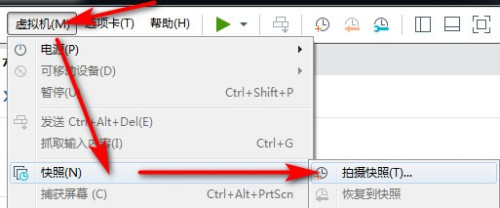
创建虚拟机后,您需要将Windows ISO镜像文件加载到虚拟光驱中,并启动虚拟机。此时,您将看到Windows安装程序启动,并按照说明进行操作即可。
6.安装增强功能
安装Windows系统后,您还需要安装VirtualBox增强功能。这些功能可以提高虚拟机性能,并使其更易于使用。在VirtualBox窗口中单击“设备”菜单,然后选择“安装增强功能”。接下来,按照说明进行操作即可。
7.共享文件夹
如果您需要在Linux和Windows之间共享文件夹,则可以使用VirtualBox的共享文件夹功能。在VirtualBox窗口中单击“设备”菜单,然后选择“共享文件夹”。接下来,选择要共享的文件夹,并指定它们在虚拟机中的路径即可。
8.快照
VirtualBox还支持快照功能什么是linux,可以帮助您保存当前虚拟机状态并随时恢复。在VirtualBox窗口中单击“机器”菜单,然后选择“快照”选项。接下来virtualbox linux 安装,您可以创建新的快照或还原现有的快照。
9.虚拟网络
VirtualBox还支持虚拟网络功能,可以让虚拟机之间进行通信,并与主机计算机进行通信。在VirtualBox窗口中单击“设置”按钮,然后选择“网络”选项卡。在此处,您可以配置虚拟网络适配器等。
10.总结
使用VirtualBox在Linux上安装Windows系统可以使您的电脑更加智能。通过本文介绍的步骤,您可以轻松地完成此操作,并享受多个操作系统带来的便利性和灵活性。希望本文对您有所帮助!
本文原创地址:https://www.linuxprobe.com/vazvqsazwlbb.html编辑:刘遄,审核员:暂无